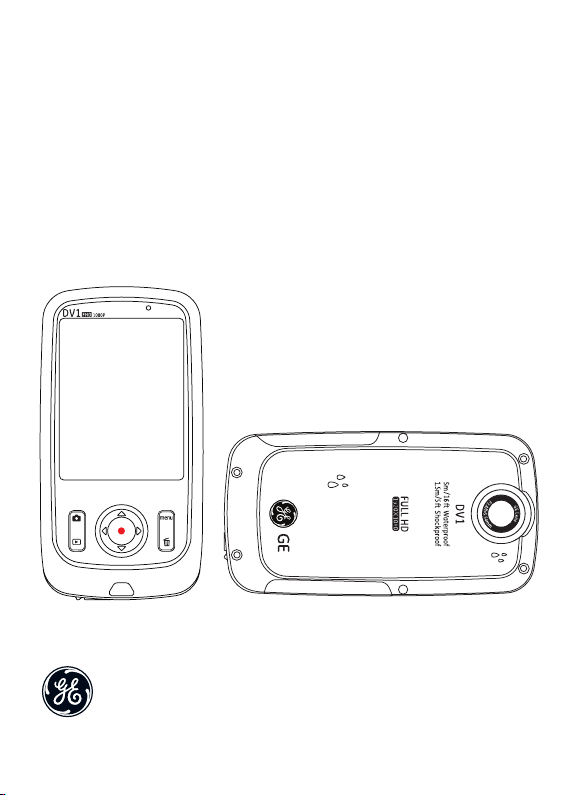
Bruksanvisning
Digitalt videokamera
DV 1
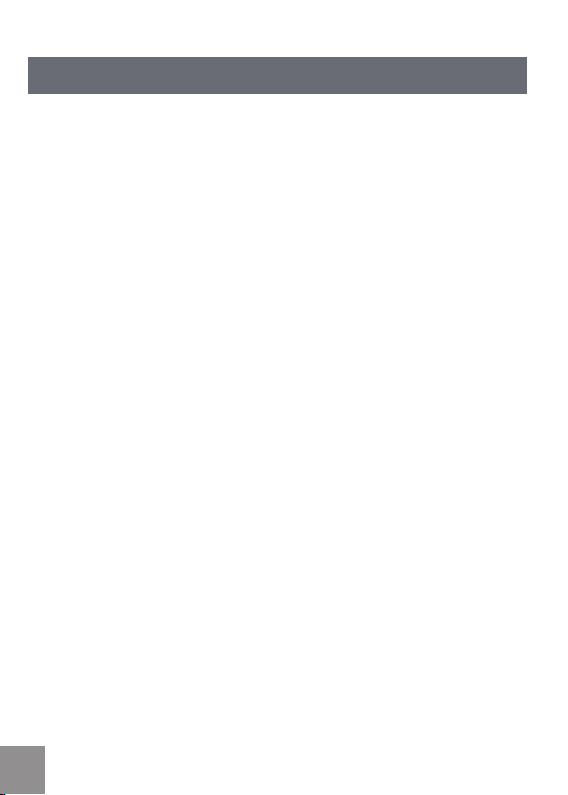
INNHOLD
INNHOLD .................................................................................................. 2
FORHOLDSREGLER ................................................................................. 6
Forord .............................................................................................................................6
Opphavsrett ......................................................................................................... 6
Varemerker ..........................................................................................................6
Om denne veiledningen.....................................................................................6
Symboler som brukes i denne veiledningen .................................................6
ADVARSEL ......................................................................................................................7
SIKKERHETSFORANSTALTNINGER ............................................................................9
Merknader om videokamera ............................................................................ 9
Merknader om minnekort ................................................................................. 9
Merknader om LCD-skjerm .............................................................................10
Vennligst les følgende viktige informasjon
grundig før du bruker dette produktet ........................................................10
VANN- OG STØVTETTE FORHOLDSREGLER ...........................................................11
Vann-og støvtette .............................................................................................11
Forholdsregler før bruk ...................................................................................11
Forholdsregler under bruk ..............................................................................11
Forholdsregler for vedlikehold etter bruk ...................................................1
2
KOMME I GANG ..................................................................................... 13
Tilbehør ........................................................................................................................13
2 3
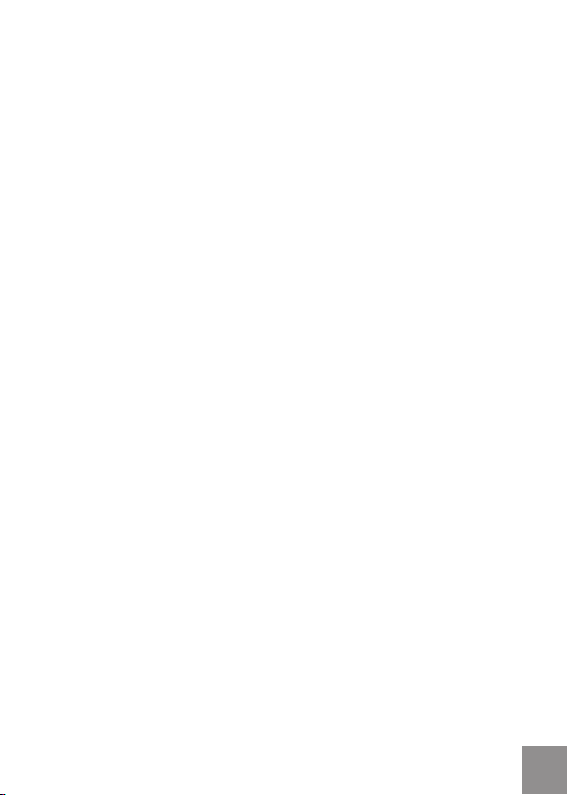
Hvert komponentnavn .............................................................................................14
Lad opp og sett inn SD-kort ....................................................................................15
Lading ..................................................................................................................15
Sett inn SD/SDHC-kort .....................................................................................16
Slå på og av .................................................................................................................17
Innstilling av språk og dato/klokkeslett ..............................................................18
Stille inn visningsspråket ................................................................................19
Endre dato og klokkeslett ........................................................................................2
GRUNNLEGGENDE BRUK .....................................................................21
Videoopptak ...............................................................................................................21
Zoom-funksjon ..................................................................................................2
Hvitbalanse ........................................................................................................22
Ta opp bilder og videoer ..................................................................................22
LCD-skjermvisning i forskjellige modi ..................................................................23
Skjerm..................................................................................................................23
Videoopptaksmodus ........................................................................................2
Avspillingsmodus ..............................................................................................2
DISP ......................................................................................................................2
0
1
4
5
6
AVSPILLING ............................................................................................27
Forhåndsvisning ........................................................................................................27
Video ....................................................................................................................2
7
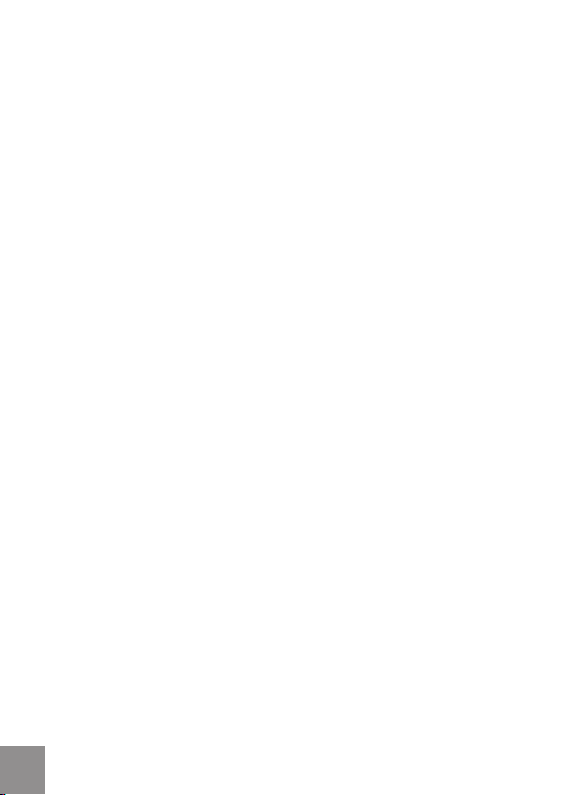
4
Zoom i bilder ......................................................................................................29
Skjermvisning i avspillingsmodus .................................................................3
Slette bilder og videoer ...................................................................................3
MENYOPPSETT .......................................................................................32
Bildeoppsett ...............................................................................................................32
Kvalitet ................................................................................................................33
Eksponeringsmåling.........................................................................................33
HDR - Høyt dynamisk omfang ........................................................................3
Kontinuerlig opptak .........................................................................................3
Skriv ut med dato ..............................................................................................3
Filmoppsett .................................................................................................................3
Filmoppløsning ..................................................................................................3
Moduser for eksponeringsmåling .................................................................3
HDR - Høyt dynamisk omfang ........................................................................3
Generell oppsett ........................................................................................................3
Pip.........................................................................................................................40
LCD-lysstyrke .....................................................................................................40
Verdenstid ..........................................................................................................41
Strømsparing .....................................................................................................41
Firmware-versjon .............................................................................................4
Formater minnekort .........................................................................................4
Tilbakestille ........................................................................................................4
0
1
4
4
5
6
7
7
8
9
2
2
3
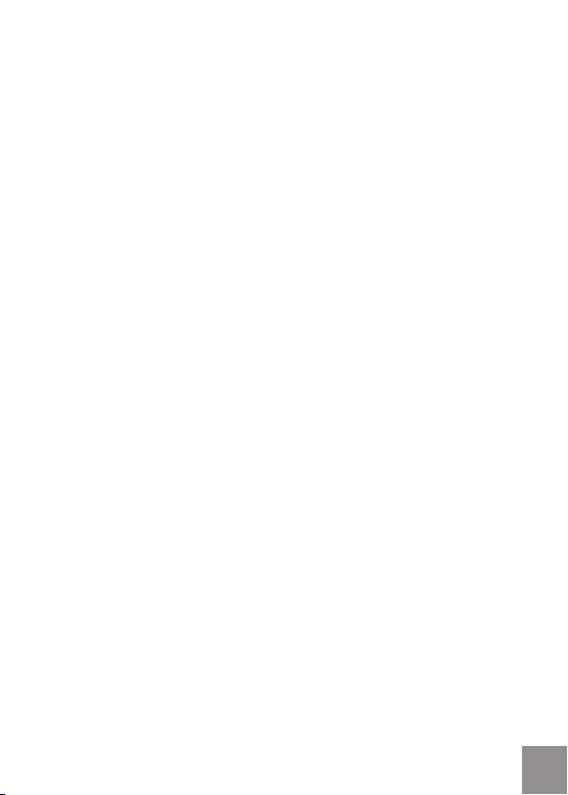
Kopier til kort .....................................................................................................43
Avspilling-meny .........................................................................................................44
Slett ......................................................................................................................45
Lysbildefremvisning .........................................................................................47
Korrigering av røde øyne ................................................................................48
FORBINDELSE ........................................................................................49
Tilkobling til TV Output med HDMI ........................................................................49
Koble til en PC via USB ..............................................................................................50
VEDLEGG ................................................................................................52
Spesikasjoner: DV1 .................................................................................................52
Feilmeldinger..............................................................................................................55
Feilsøking ....................................................................................................................57
5
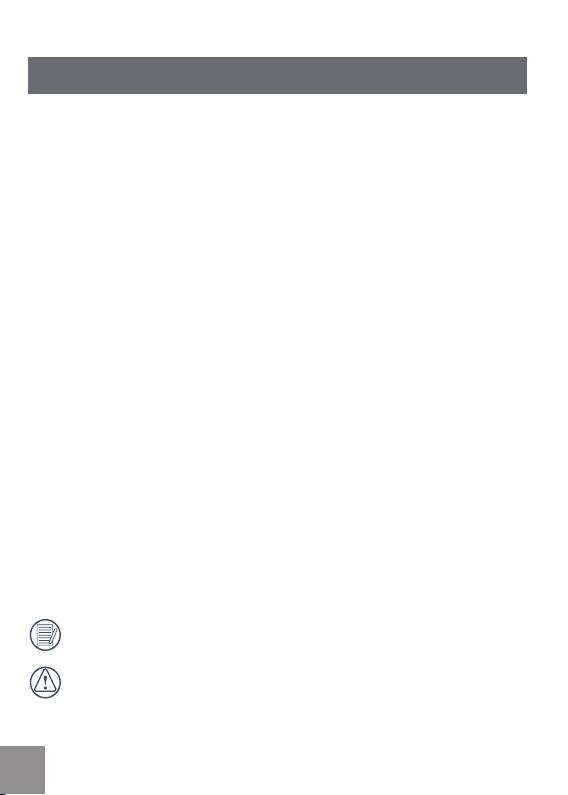
6 7
FORHOLDSREGLER
Forord
Takk for at du kjøpte et GE digitalt videokamera. Les denne håndboken nøye og
oppbevar den på en sikker plass for fremtidig referanse.
Copyright
Copyright 2010 General Imaging Company Alle rettigheter reservert.
Ingen deler av denne utgivelsen kan reproduseres, overføres, kopieres, lagres i
et gjeninnhentingssystem eller oversettes til andre språk eller datamaskinspråk
i noen form eller på noen måte uten skriftlig tillatelse på forhånd fra General
Imaging Company.
Varemerker
Andre varemerker som er nevnt i denne håndboken er kun for identiseringsformål og kan være varemerker som tilhører deres respektive eiere.
Om denne veiledningen
Denne veiledningen inneholder instruksjoner om hvordan du bruker ditt digitalt
videokamera fra GE. Vi har gjort vårt beste for å sørge for at innholdet i denne
veiledningen er korrekt, men General Imaging (Asia) Company forbeholder seg
retten til å gjøre endringer uten forvarsel.
Symboler som brukes i denne veiledningen
Gjennom hele veiledningen, brukes følgende symboler for å hjelpe deg med å
raskt og enkelt nne informasjon:
Indikerer informasjon som det er nyttig å vite.
Indikerer forholdsreglene som må tas når du bruker videokameraet.
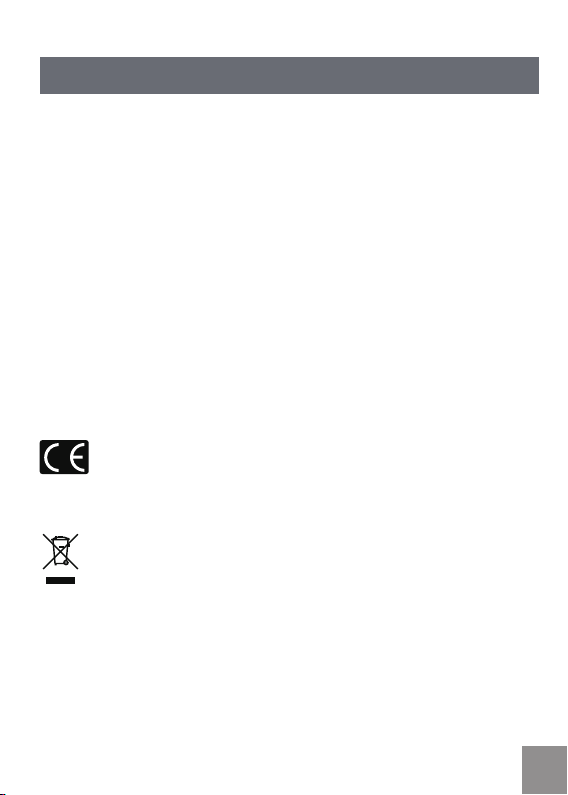
ADVARSEL
Ikke utsett videokameraets batteripakke eller annet tilbehør for regn eller fuktighet for å forhindre brannfare eller elektrisk støt.
For kunder i USA
Testet for å etterkomme FCC-standarder
FOR PRIVAT ELLER KONTORBRUK
FCC-erklæring
Denne innretningen overensstemmer med del 15 i FCC-kravene. Bruk er under-
lagt de to følgende betingelsene:
(1) Utstyret skal ikke forårsake skadelige forstyrrelser, og
(
2) Utstyret må godta alle mottatte forstyrrelser, inkludert forstyrrelser som kan
forårsake feilfunksjoner.
For kunder i Europa
“CE”-merket indikerer at dette produktet overholder de europeiske
kravene for sikkerhet, helse, miljø og kunde beskyttelse. Videokameraer
med “CE”-merket er ment for salg i Europa.
Dette symbolet [en utkrysset søppelkasse WEEE tillegg IV] indikerer en
egen innsamling av elektrisk og elektronisk søppel i EU-landene. Ikke kast
utstyret i vanlig husholdningsavfall. Utsyret skal elektronisk resirkuleres.
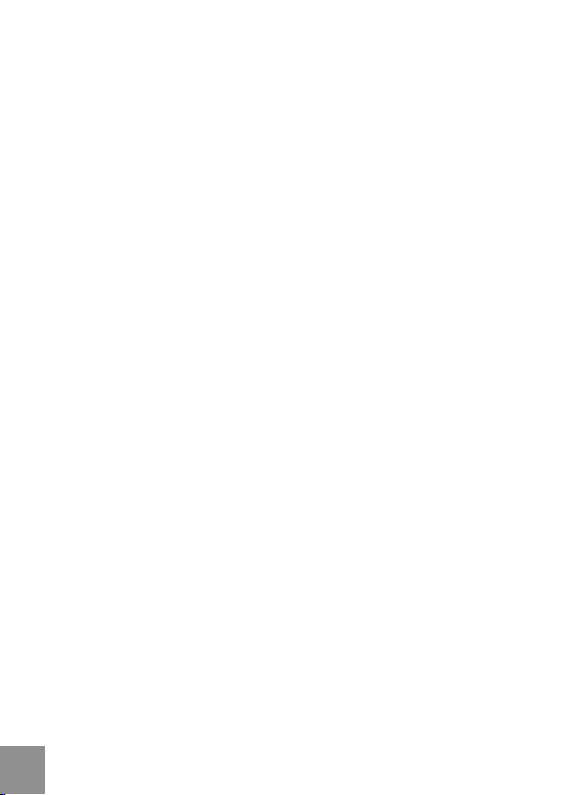
Samsvarserklæring
Modellnavn: DV1
Modellnavn: GE
Ansvarlig part: General Imaging Co.
Adresse: 1411 W. 190th Street, Suite 550, Gardena, CA 90248, USA.
Telefonnummer: +1-800-730-6597
(Utenfor USA og Canada: +1-310-755-6857)
Strømforsyningen skal samsvares med CCC standard:
EN 55022:1998/A1:2000/A2:2003 Klasse B
EMC:
EN 55024:1998/A1:2001/A2:2003
EN 61000-3-2:2000/A1:2001
EN 61000-3-3:1995/A1:2001
følger forholdsr
eglene i EMC-direktivet (89/336/EEC, 2004/108/EEC)
88 9
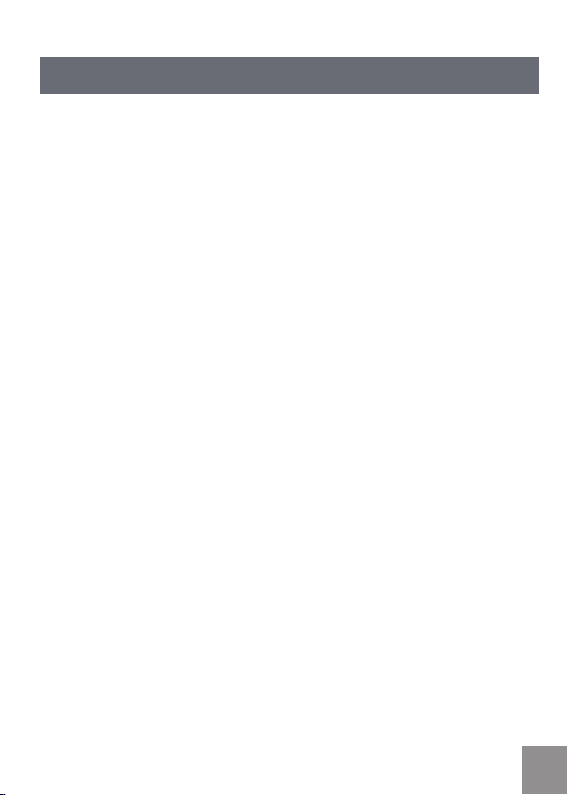
SIKKERHETSFORANSTALTNINGER
Videokameramerknader:
Ikke oppbevar eller bruk videokameraet på følgende typer steder:
•
På et sted hvor kameraet kan utsettes direkte for sollys eller høye tempera-
turer (utover 40ºC);
•
På et sted hvor kameraet er utsatt for et høyt magnetisk felt;
• I veldig fuktige og støvete steder;
Dette kan redusere levetiden på det videokameraet eller la foreign fremmedlege-
mer å komme inn som kan skade de interne komponentene.
Hvis videokameraet ikke skal brukes over en lang periode, foreslår vi å laste ned
bilder og ta ut minnekortet.
Hvis videokameraet bringes direkte fra et kaldt til et varmt sted
(lavere enn 40ºC/104F), fuktighet kondensere inne i videokameraet. Vi foreslår at du
venter en stund for den å varme til romtemperatur før du slår på videokameraet.
General Imaging er ikke ansvarlig for tap av data.
Merknader om minnekort:
Når du bruker et nytt minnekort, eller et minnekort som har blitt initialisert av en
PC, må du formatere kortet hvis kameraet ikke leser det. Vennligst sikkerhetskopiere alle dataene på kortet fordi formatering vil slette alle data på kortet.
Kopier bildene til PC’ens hardisk før du redigerer dem.
Ikke endre eller slette mappenavn eller lnavn i minnekortet fra din PC, fordi
dette kan gjøre det umulig å gjenkjenne eller feiltolke den originale mappen eller
len i kameraet ditt.
Bare ta ut og sette inn et minnekort når kameraet er slått av fordi tap av data
og/eller feil og skade kan forekomme ellers.
Ikke slå kameraet av mens rmware oppdateres - dette kan resultere i skade og
feil på dataene eller sletting.
Minnekortet kan settes inn kun én vei inn i kameraet.
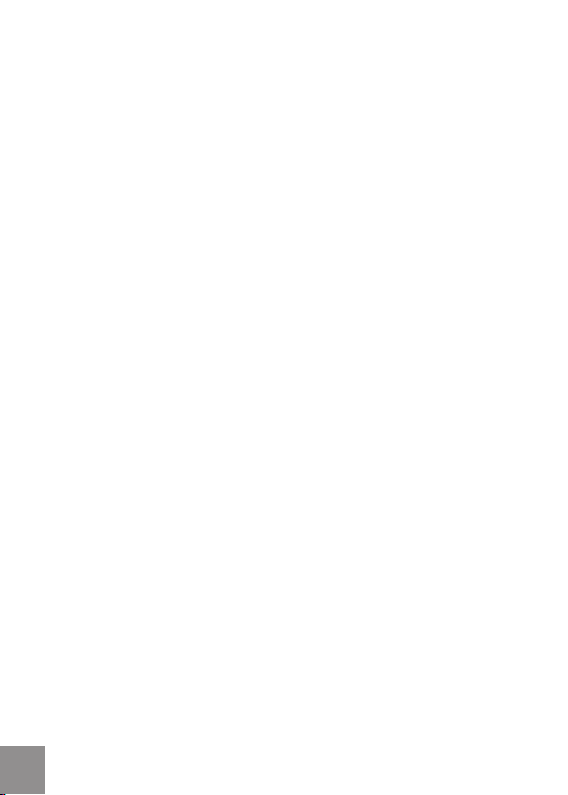
Merknader om LCD-skjerm:
På grunn av dagens LCD fremstillingsmåte, kan det forekomme lyse og svarte piksler
på LCD-skjermen. Dette er normalt.
Disse lyse eller mørke pikslene vil ikke påvirke kvaliteten på bildet eller videobildet.
Hvis LCD-skjermen skades, ta spesielt vare på væskekrystallene i skjermen. Hvis
noen av følgende situasjoner oppstår, gjør følgende:
•
Hvis de ytende krystallene kommer i kontakt med huden din, vask grundig
med såpe og rennende vann.
•
Hvis de ytende krystallene kommer inn i øyet ditt, skyll øyet med rent vann i
minst 15 minutter og oppsøk deretter medisinsk hjelp.
•
Hvis de ytende krystallene svelges, skyll munnen grundig med vann og
fremkall brekninger. Oppsøk deretter lege.
Vennligst les følgende viktige informasjon grundig før du tar i
bruk produktet:
• Ikke ta kameraet fra hverandre eller prøv å vedlikeholde det selv.
• Ikke slipp eller støt kameraet. Feil håndtering kan skade produktet og garantien er ikke lenger gyldig.
•
Slå av kameraet før du setter inn eller fjerner minnekortet.
• Ikke berør objektivet på videokameraet.
• Ikke utsett objektivet for direkte sollys i lengre perioder.
• Ikke bruk skuremidler, alkohol-basert eller løsemiddelbaserte
rengjøringsmidler for å rengjøre videokameraet. For å rengjøre, tørke av
objektivet med en profesjonell renseklut og spesielle rengjøringsmidler for
kameraer og elektronikk.
1010 11
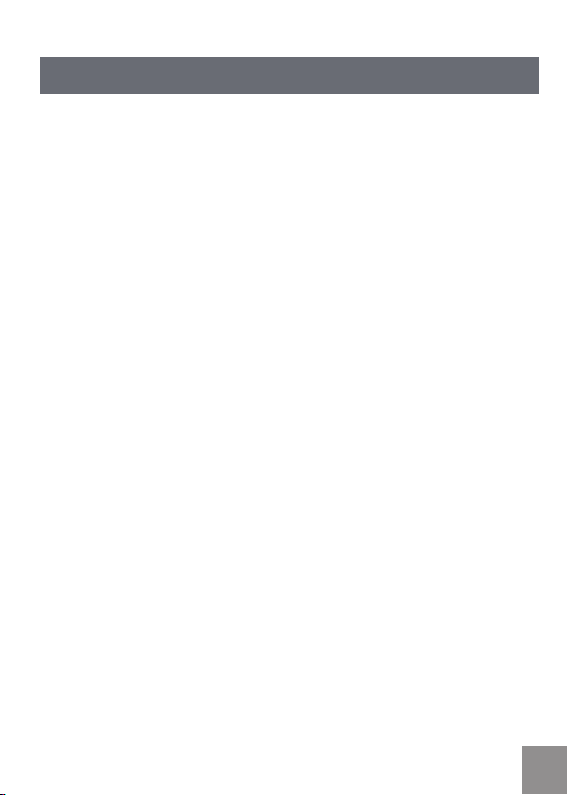
Forholdsregler om vann-og støvtetthet
Vann-og støvtetthet
• Videokameraet tilfredsstiller JIS/IEC -klasse 8 (IPX8) og JIS/IEC støvtetthet
klasse 6 (IPx6).
• Tilbehøret som følger med videokameraet er ikke for bruk i våte forhold.
Forholdsregler før bruk
• Kontroller at SD-dekselet og HDMI/USB dekselet er låst fast.
• Overater ved gummien på deksler og dører skal være rent og fritt for
fremmedlegemer for å sikre at forseglingene er tette.
•
Enhet med skadet vanntettingsmembran bør ikke brukes under våte forhold.
• Videokameraet skal ikke brukes i en geotermisk kilde.
• Når videokameraet brukes i vann, bør en håndleddstropp brukes.
Forholdsregler under bruk
• Ikke bruk videokameraet under 5 meter under vann.
• Ikke bruk videokameraet i vannet i mer enn
• Ikke hoppe plutselig i vannet. SD-dekselet eller de andre dekslene kan åpnes
når videokameraet er i vannet.
• Ikke åpne SD-dekselet eller USB/HDMI-dekselet under vann.
2 timer.
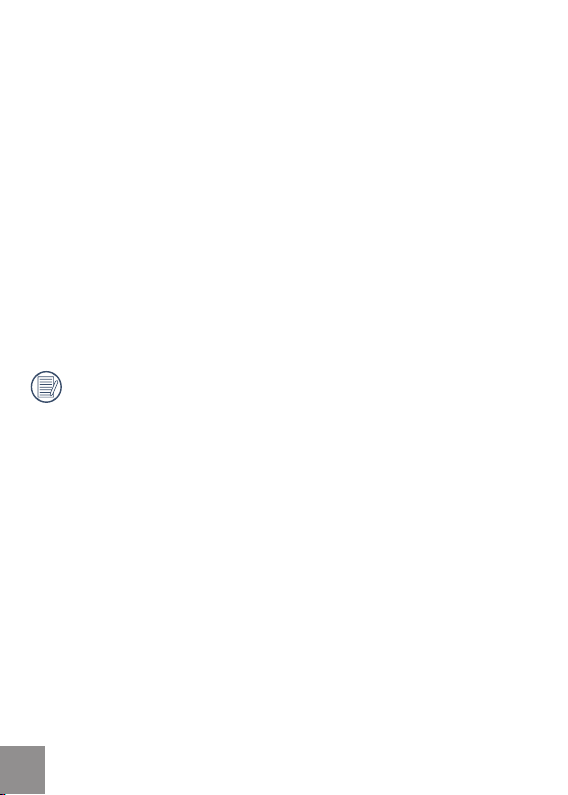
Forholdsregler for vedlikehold etter bruk
• Tørk av videokameraet med en ren, tørr lofri klut.
• Når SD-dekselet eller HDMI/USB-dekselet er åpnet, kan det være vann dråper
på innsiden av dekslene og på kontaktaten på videokamerahuset; sørg for å
tørke av kameraet skikkelig.
• Etter bruk av videokameraet i vannet eller i nærheten av sand, gjørme eller
andre fremmedlegemer, må du vaske det med rent vann (ikke åpne SDdekselet eller HDMI/USB-dekselet ved rengjøring). Etter rengjøring, tørk av
videokameraet med en ren og tørr lofri klut.
• For å sikre kameraets vanntette evne, tørk av støv, sand eller andre
fremmedlegemer fra gummipakninger og tilsvarende områder.
• Ikke bruk kjemiske midler for å rengjøre kameraet. Bruk ikke silikonfett på
gummi.
Skadede gummipakninger og sprekker i de vanntett membranene vil gjøre at
vann trenger inn i kameraet. Ta kontakt med kundeservice for service.
1212 13
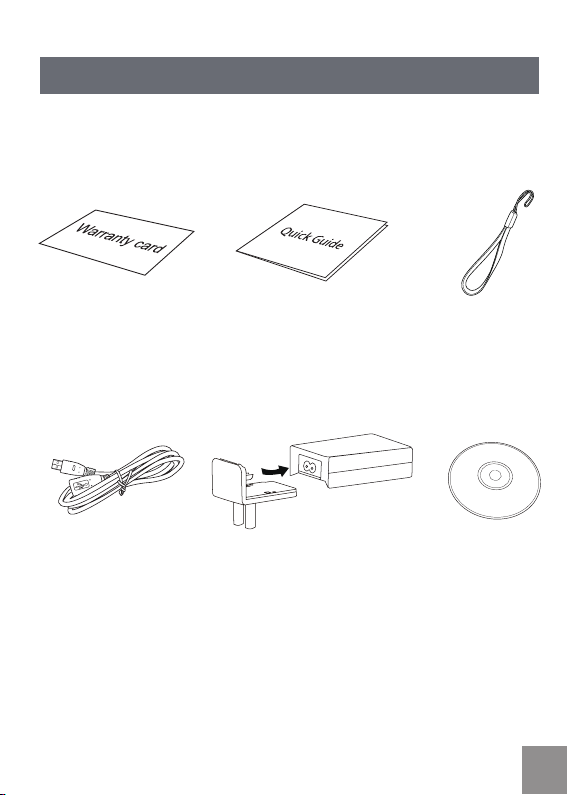
KOMME I GANG
Tilbehør
Pakken din bør inneholde videokameramodellen som du kjøpte sammen med
følgende gjenstander. Hvis noe mangler eller virker skadet, ta kontakt med vår
kundeserviceavdeling.
Garantikort BærestroppRask veiled-
ningshåndbok
USB-kabel CD-ROM
Strømadapter
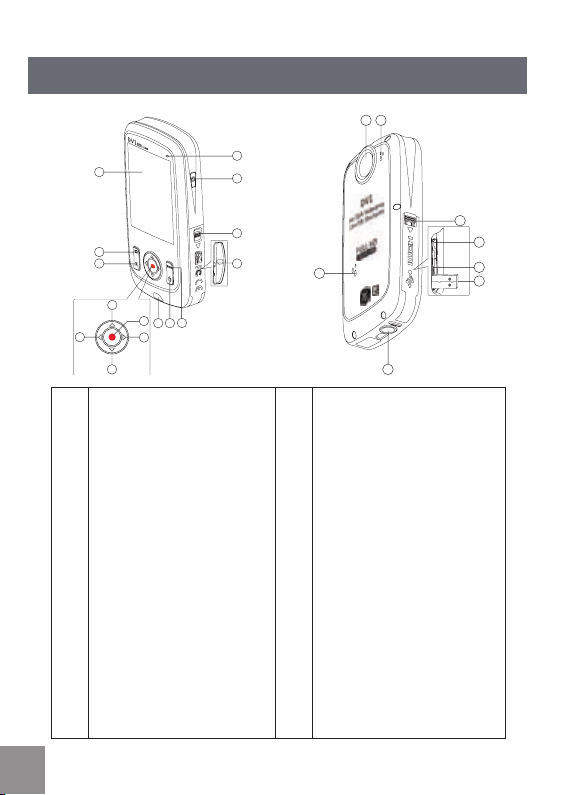
14 15
Kameravisninger
18
20
23
22
16 17
21
19
9
1
14
15
13
10
12
2
3
4
5
6
7
8
11
1 LCD-skjerm 12 SD-kortplass
2 Utløser 1
3 Avspillingsknapp 14 Strømknapp
Opp-knappen/Zoom inn
4
knapp
5 Venstre knapp/tvister 16 Objektiv
Ned knapp/Zoom ut-knap-
6
7 Høyre knapp/hvitbalanse 18 Bryter for USB/HDMI kortspor
8 OK-knapp/Record-knappen 19 USB-lås
9 Bærestropphull 2
10 Slett-knappen 2
11 Meny-knapp
pen
3 Bryter for SD-kortplass
15 Statusindikator
17 Mikrofon
0 HDMI-kontakt
1 USB-kontakt
22 Stativfeste
23 Høyttaler
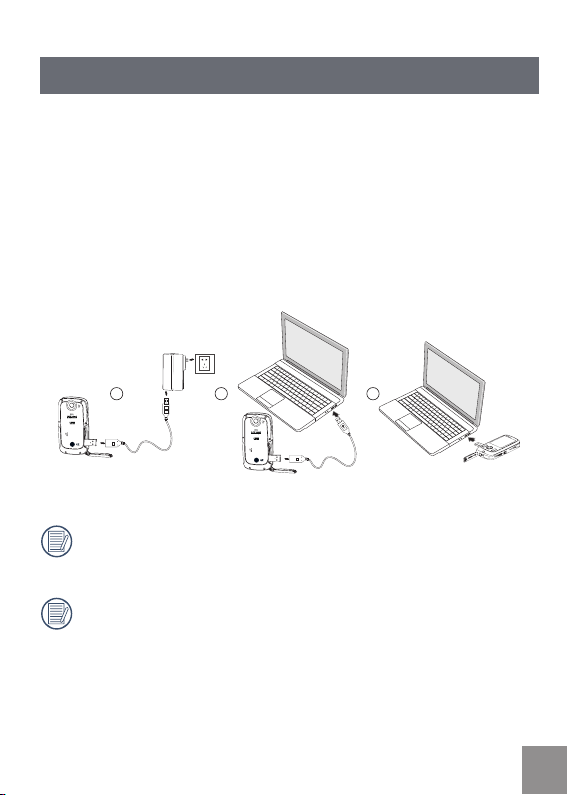
Lad opp og sett inn SD-kortet
1 2 3
Lading:
Dette videokameraet har et internt batteri. Du kan bruke følgende tre metoder
for å lade videokameraet:
1. Bruk USB-kabelen for å koble videokameraet til adapteren; se gur (1);
2. Bruk USB-kabelen for å koble videokameraet til PC-en; se gur (2);
3. Koble USB-kontakten direkte til PC; se gur (3).
Det bør lade i omtrent 4 timer første gang, og statusindikator vil bli grønn
når batteriet er fulladet.
Hvis du bruker metode (1), er ladetiden 3 timer. Hvis du bruker metode (2)
eller (3), er den ladetiden 5 timer.

1. Åpne SD-dekselet ifølge 1, 2;
1
2
3
4
5
2. Sett in SD-kort ifølge
3
;
3. Lukk SD-kortdekselet ifølge
4
, 5.
Skrivebeskyttelseslås
Åpne låsebryteren på SD-kortdekselet i pilens retning som vist i guren
1
, SDkortdekselet åpnes automatisk. For å fjerne SD-kort, trykk forsiktig inn kortet
til det spretter ut.
1616 17
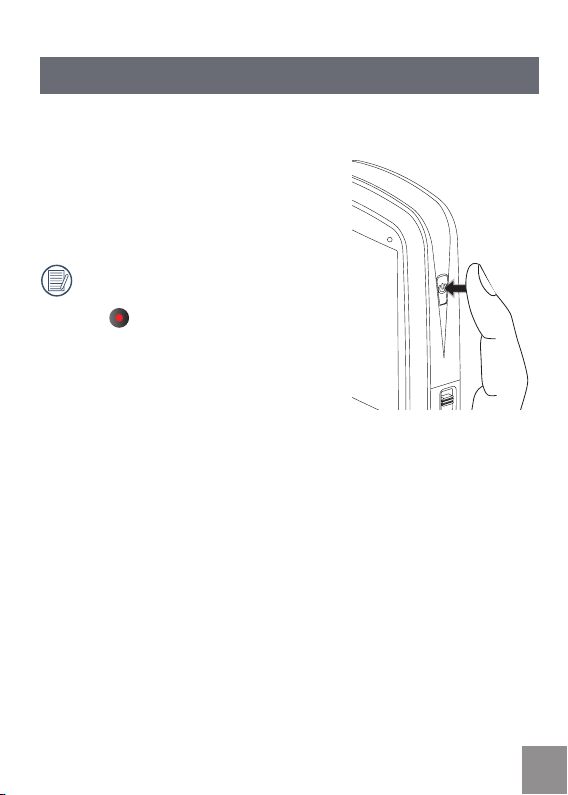
Slå på og av
Trykk på Strøm-knappen for å slå på/av kameraet.
Når kameraet er slått av, trykk på strømknappen
og slå videokameraet på.
Når kameraet er slått på, trykk på strømknappen
og slå videokameraet av.
Hvis det ikke er noen respons i videokameraet, trykk og hold av/på-knappen sammen
knappen i minst to sekunder å
med
restarte eller slå av.
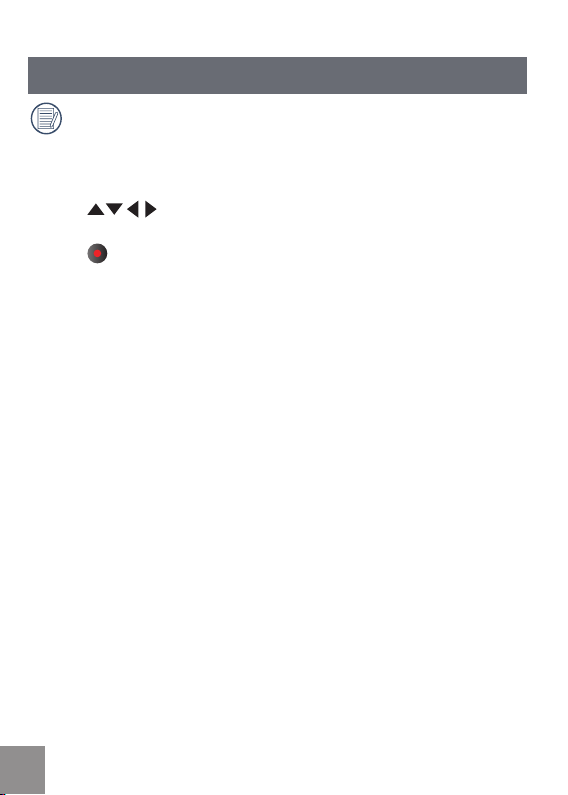
Innstilling av språk og dato/klokkeslett
Innstillingsmeny av Language dato/klokkeslett vises når du slår
videokameraet på for første gang.
1. Trykk Strøm-knappen for å slå videokameraet på.
2
. Trykk
3. Trykk
-knappen for å velge innstillingene.
knappen for å bekrefte innstillingene.
18 19

Stille inn visningsspråket
1. Trykk og gå til innstillingsmenyen.
2. Trykk
Trykk
3. Trykk
4. Trykk
Deretter trykker du
tilbake til menyen, eller trykk
for å gå tilbake til avspillingsmenyen.
og velg menyen;
og velg språkinstillingen.
knappen og angi språkvalg.
for å velge språket du ønsker.
knappen for å gå
knappen
ไทย
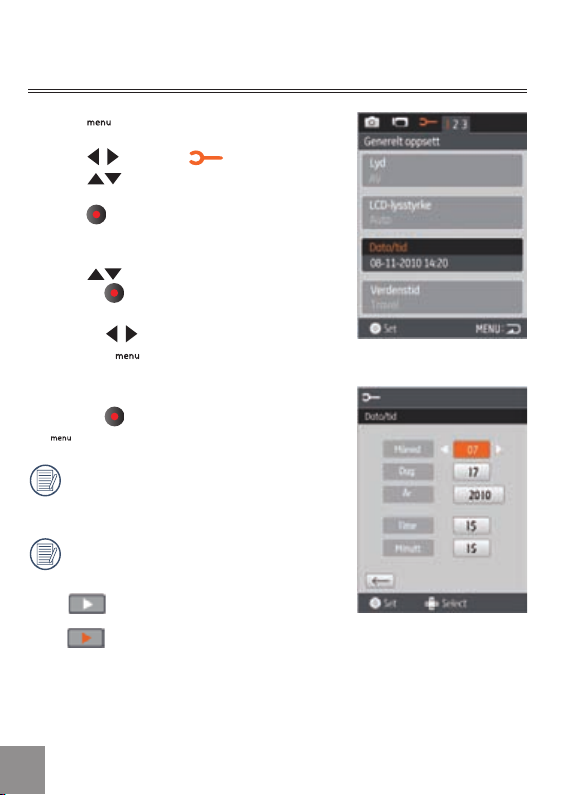
Endre dato og klokkeslett
1. Trykk knappen.
2. Trykk
Trykk
3. Trykk
innstilling av dato/klokkeslett.
4.
Trykk for å velge funksjon-instillingen,
trykk på
menyen;
Trykk på
Eller trykk
opptaksskjerm.
5. Trykk på
for å velge menyen;
for å velge dato/klokkeslett.
knappen for å angi program for
knappen for å gå tilbake til
for å velge verdien;
knappen for å gå tilbake til
knappen for å lagre verdien, trykk
knappen å gå tilbake til opptaksskjerm.
Datoformat er: M-D-Å;
Tidformat er: 24 timers format
Når du velger instillingen, vises ikonene
på skjermen med følgende to farger:
Hvit: Kan ikke velges
Oransje: Gjeldende valg
2020 21

GRUNNLEGGENDE BRUK
Filmopptak
Denne funksjonen kan ta lmer.
1. Trykk Strøm-knappen for å slå videokameraet på.
2. Trykk
3. Trykk
knappen å begynne videoopptak.
knappen å avslutte videoopptak.
Zoom-funksjon
Trykk for å zoome inn eller ut:
: Digital Zoom inn
•
: Digital Zoom ut
•
I prosessen å endre digital zoom, får du et
oransj ikon når digitazoomen vises
.

Hvitbalanse
Hvitbalansen lar brukeren justere fargetemperaturen under ulike lyskilder for å
sørge for rett fargebalanse.
Trykk og bla gjennom hvitbalanseinnstillingen,
tilgjengelige innstillinger inkluderer følgende:
Hvitbalanse: Auto
Hvitbalanse: Daglys
Hvitbalanse: Overskyet
Hvitbalanse: Lysstorør
Hvitbalanse: Glødelampe
Hvitbalanse: Under vann
Ta bilder bilder under videoopptak
Du kan ta bilder mens du lmer video.
Under videoopptak, trykk knappen for å ta
bilder.
2222 23

07-17-2010 09:13
9999+
1.0x
99:59:59
1
2
3
4
5
6
7 8 9 10
14
13
12
11
LCD-skjermvisning i forskjellige modi
Opptaksskjerm:
1. Batteristatusindikator
2. Minnekort
3. Gjenværende antall bilder
4. bildeoppløsning
5. Bildekvalitet
6. Hvitbalanse
7. Kontinuerlig opptak
8. WT Ratio
9. HDR - Høyt dynamisk omfang
10. Histogram
11. Videokvalitet
12. Gjenværende videotid
13. Ansiktsgjenkjenning
14. Dato og klokkeslett på bilde/video

24
00:01:23
1.0x
07-17-2010 09:13
3 6
1
2
5
4
3
6
7
10 11
12
9
8
15
14
13
Videoopptak:
1. Batteristatusindikator
2. Minnekort
3. Under opptak
4. Antall tilgjengelige bilder
5. Antall bilder som har blitt tatt
6. Bildekvalitet
7. Hvitbalanse
8. Kontinuerlig opptak
9. WT Ratio
10. HDR - Høyt dynamisk omfang
11. Zoom ut
12. Zoom inn
13. Videoopptak indikator
14. Videoopptak tid (under opptak)
15. Dato og klokkeslett på bilde/video
Antall ark er begrenset i animasjon, ulike bildestørrelse skiller i antall opptak.

2010-07-17
23/34200:10:12
09:13
1
6
3
5
4
2
7
8
09:13
23/34200:10:12
1
7
6
4
3
8
2010-07-17
Vertikal Horisontal
Avspilling:
1. Batteristatusindikator
2. Forrige bilde/video
3. Valgte video/bilde
4. Visning av videol påminnelse
5. Neste bilde/video
6. Dato og klokkeslett på bilde/video
7. Rangert rekkefølge/antall
gjeldende bilder
Filmlengde
8.
25
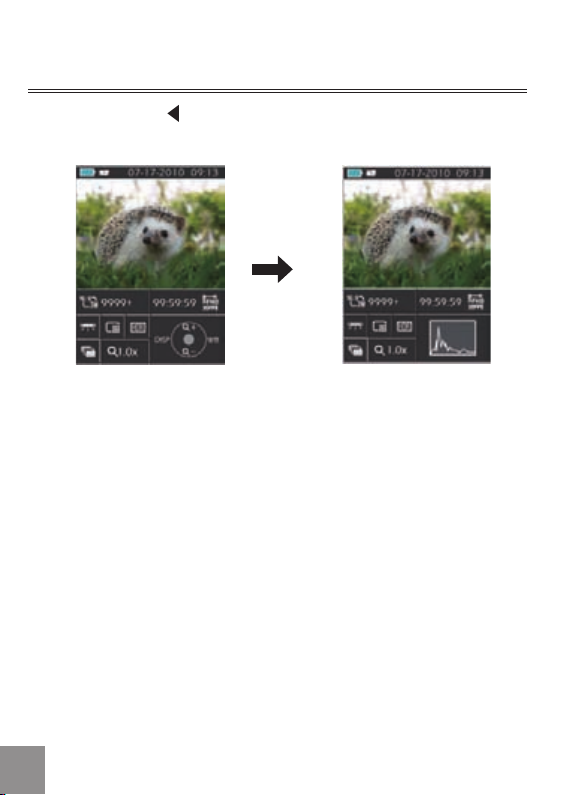
DISP
I opptaksmodus, trykk /DISP-knappen, og du kan bytte mellom følgende to
skjermer:
Vise en Vise to
2626 27
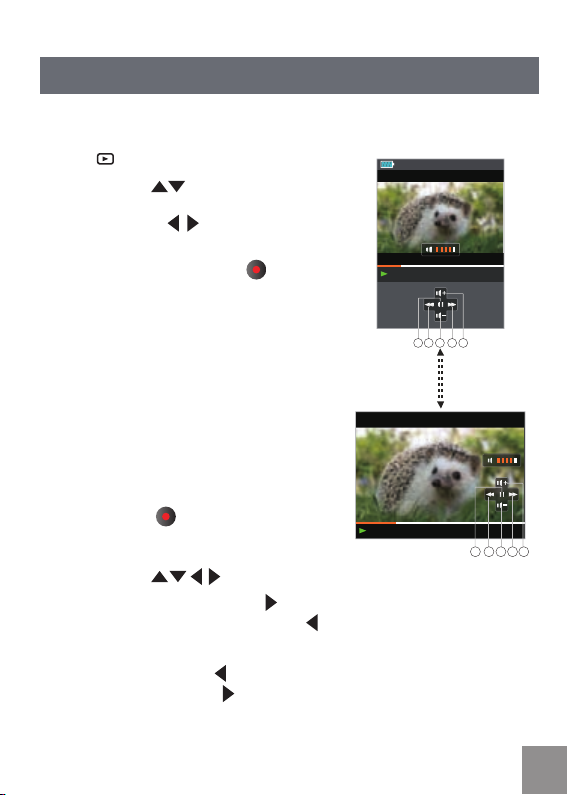
AVSPILLING
00:02:11 00:10:12
1 2 3 4 5
00:02:11 00:10:12
1 2 3 4 5
Forhåndsvise bilder og videoer
Du kan vise bilder og videoer enten vertikalt eller
horisontalt i avspillingsmodus.
1. Trykk
2. Vertikal: Trykk
3
. Spill den valgte videoen, trykk
Video:
I avspillingsmodus, vises kanppebeskrivelsene
som følger:
1 Pause 4 Raskt fremover
2 Raskt bakover 5 Øke volumet
3 Reduser volum
Når du spiller videoer, vises operasjonens retning
på skjermen. Trykk
eller sette i pause. Når du ser i horisontal modus,
vil ikke operasjonens retninger og tid vises
automatisk. Trykk
Mens videoen spilles av, trykker du på
for raskt og spole videoen forover, eller trykk
for å hurtig-reversere den.
I pausemodus, trykker du på
bytte til forrige bilde, trykk på knappen for å
bytte til neste bilde.
knappen.
knappen for å velge
forrige/neste bilde/video;
Horisontal: Trykk
knappen for å velge
forrige/neste bilde/video.
og angi avspillingsmodus.
knappen for å spille av
knappen
for å vise dem).
knappen
knappen for å

I videomodus, trykk knappen for å returnere til avspillingsmenyen.
I pause, trykk
I avspillingsmodus, vises bare den første sekvensen på videoen.
Raskt fremover: 2x / 4x / 8x / 16x
Raskt bakover: 2x / 4x / 8x / 16x.
Når videokameraet er slått av, hold
på, og angi avspillingsmodus.
knappen å returnere til avspillingsmenyen.
knappen inne i 2 sek for å slå den
28
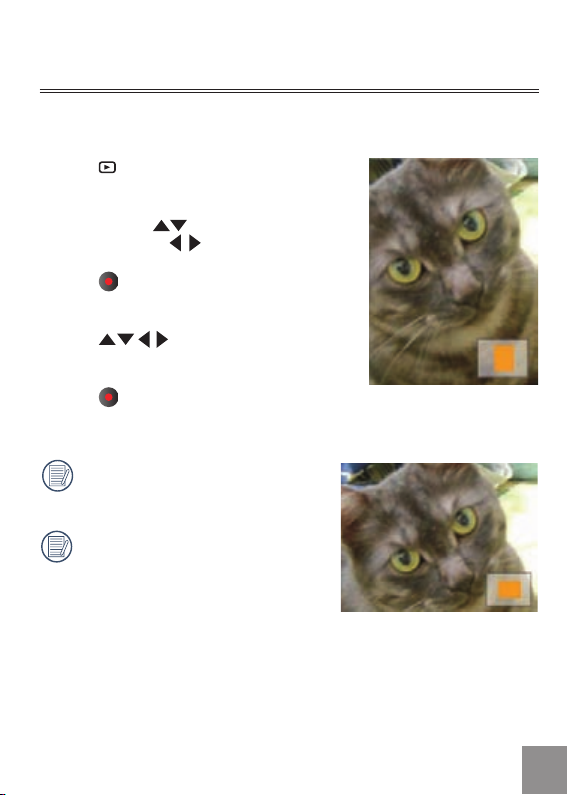
Zoom i bilder
I avspillingsmodus, kan funksjonsknappen forstørre bilder opptil 4x.
1. Trykk knappen for å gå tilbake til
avspillingsmodus.
2.
Vertikal: Trykk for å velge et bilde;
Horisontal: Trykk
for å velge et bilde.
3. Trykk
4.
Trykk
5.
Trykk
knappen for å forstørre bilder
opptil 4x Se merknad nedenfor.
knappen for å ytte plas-
seringen av skjermområdet.
knappen igjen for å gå tilbake til
avspillingsskjermen (opprinnelig størrelse).
Stillbilder kan zoomes inn/ut, video kan
ikke zoomes inn.
Bilder kan bare zoomes forstørret opp til
4 ganger.
29

30
Skjermvisning i avspillingsmodus
Ved å trykke på knappen vises følgende modi (bildet vises i horisontal
stilling):
Avspillingsskjerm:
Når du fotograferer, trykk knappen for å gå
tilbake til avspillingsmodus; trykk på
pen for å gå tilbake til opptaksskjermen.
knap-
Miniatyrbilder:
Når i avspillingsmodus, trykk knappen, 3x3
miniatyrbilder vises på skjermen, trykk
knappen for å velge bildet eller videoen som skal
vises.
Dato-mappe:
Når i miniatyrbilde-modus, trykk knappen,
miniatyrbilder skal sorteres per opptaksdato;
eller trykk
ingsskjermen.
knappen forå gå tilbake til avspill-
Miniatyrbilde av dato-mappe:
Med dato-mappe vises på skjermen, trykker
du på
knappen for å angi miniatyrbilder
av dato-mappe ((bare bilder i dato-mappe vises);
eller trykk
ingsskjermen.
igjen å gå tilbake til avspill-
Når
3x3 miniatyrbilde og miniatyrbildet
for datomappe vises på skjermen, trykk
på
knappen for å gå inn i datomappe-
skjermen.
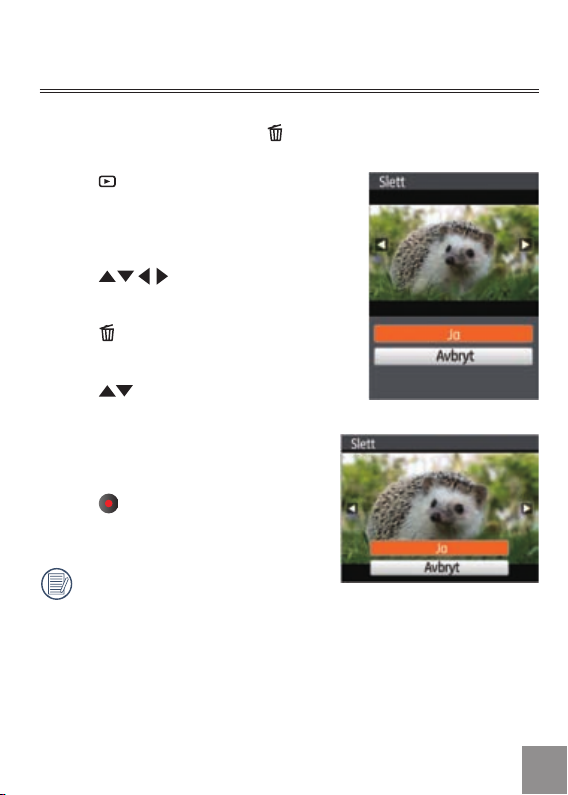
Slette bilder og videoer
I Avspilling-modus (Avspillingsskjerm / Miniatyrbildel / Dato-mappe / Miniatyrbilde av dato-mappe), kan du trykke på
bilde/video.
1. Trykk knappen for å gå tilbake til
avspillingsmodus (Avspillingsskjerm / Miniatyrbildel / Dato-mappe / Miniatyrbilde
av dato-mappe).
2
. Trykk
foto/video som skal slettes.
3
. Trykk
som skal slettes på skjermen.
knappen for å velge
knappen å vise informasjonen
knappen for å slette det aktuelle valgte
4.
Trykk
Avbryt:
Ja: Sletter det/den gjeldende valgte bildet/
videoen; Avbryt: Går tilbake til forrige
skjermbilde.
5. Trykk
gå tilbake til avspillingsmodus.
knappen for å velge Ja eller
knappen å lagre innstillingen og
Slettet bilder/video kan ikke gjenopprettes.
31

OPPSETTMENY
Bildeoppsett
Modus:
Trykk knappen for å gå til oppsettmenyen.
1. Velg menyen.
2. Trykk
ibildeoppsett- meny eller trykk knap-
pen for å gå tilbake til opptaksskjermen.
3. Trykk på
meny når du har valgt en innstilling innen
Bildeoppsett.
4.
Trykk
5. Trykk
Bildeoppsett- menyen; eller trykk
pen for å gå tilbake til menyen; eller trykk
men.
knappen for å velge innstillingen
knappen å gå inn i innstillings-
for å velge innstillingen.
knappen for å velge og gå tilbake til
knap-
knappen for å gå tilbake til opptaksskjer-
32 33

Kvalitet
Bildekvalitets menyen justerer kompresjon på bildene. Høyere kvalitetsinnstill-
inger gir bedre bilder, men tar opp mer plass i minnet.
Det er tre innstillinger for bildekvalitet:
Kvalitet: Beste
Kvalitet: God
Kvalitet: Normal
Eksponeringsmåling
Dette angir området av bildet som kameraet bruker til å eksponere bildet korrekt.
Tre alternativer er tilgjengelige for eksponer-
ingsmåling:
• Eksponeringsmåling: Punkt - dette bruker et
punkt i rammen, vanligvis midten av rammen for å bestemme riktig eksponering.
•
Eksponeringsmåling: Sentrumdominert
- dette bruker midten av rammen for å
bestemme riktig eksponering.
•
Eksponeringsmåling: AiAE (Articial
Intelligence AE) / (Articial intelligence
automatisk eksponering) - denne bruker
ere områder av rammen til “intelligent”
avgjøre riktig eksponering.
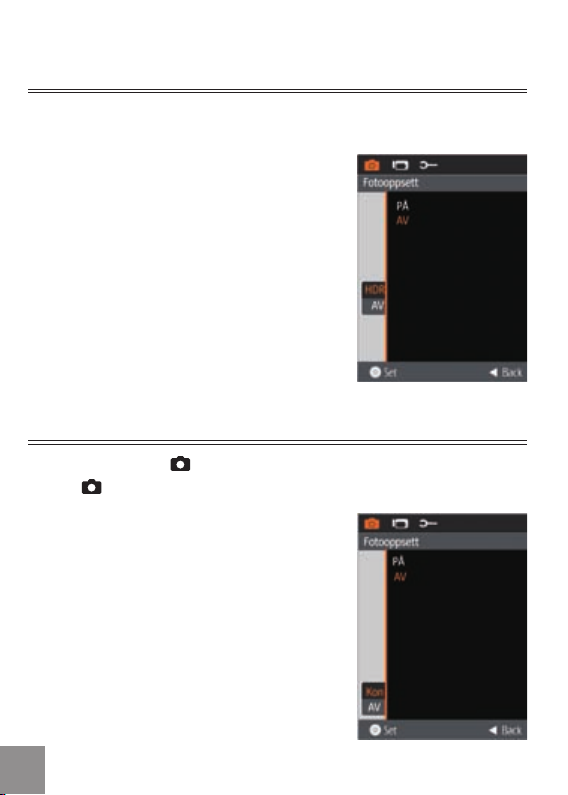
HDR - Høyt dynamisk omfang
HDR (Høyt dynamisk omfang) tar automatisk ere eksponeringer av samme bildet
og overlapper dem til å lysne mørke områder og mørkne lyse områder, for å få et
bedre resultat.
To alternativer er tilgjengelige for HDR:
• HDR - Høyt dynamisk omfang: PÅ
• HDR - Høyt dynamisk omfang: AV
Kontinuerlig opptak
Kontinuerlig hold nede
trykk på
Kontinuerlig opptak har to alternativer:
knappen igjen.
• Kontinuerlig opptak: PÅ
• Kontinuerlig opptak: AV
knappen for å utføre kontinuerlig opptak; for å stoppe,
34

Skriv ut med dato
Lagrer dato og klokkeslett på bildet.
Det er tre innstillinger for å skrive ut med dato:
• Skriv ut med dato: Dato + klokkeslett
• Skriv ut med dato: Dato
• Skriv ut med dato: AV
35

Filmoppsett
Modus:
Trykk knappen for for å gå inn oppsettmenyen.
1. Trykk knappen for å velge menyen;
2. Trykk
ilmoppsett- meny eller trykk knappen
for å gå tilbake til opptaksskjermen.
. Trykk
3
tinnstilling for tilsvarende innstillinger i
lmoppsett- menyen.
4.
Trykk
5. Trykk
Bildeoppsett- menyen; eller trykk
pen for å gå tilbake til menyen; eller trykk
men.
knappen for å velge innstillingen
knappen for å angi grensesnit-
for å velge verdien.
knappen for å velge og gå tilbake til
knap-
knappen for å gå tilbake til opptaksskjer-
Dynamisk opptak kan ikke gjøres uten
SD/SDHC-kort.
36 37
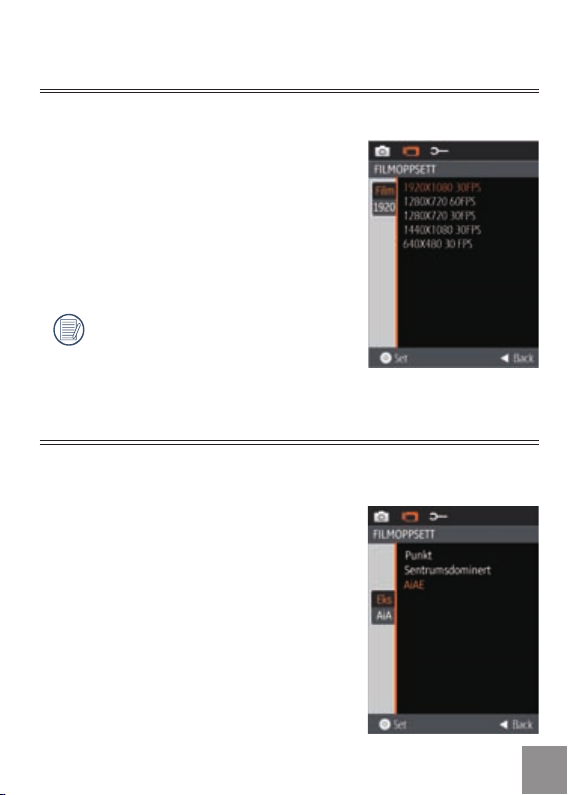
Filmoppløsning
Størrelsesoppsett refererer til lmoppløsning i piksler.
Filmoppløsning har fem innstillinger:
• 1920X1080: 30FPS
• 1280x720: 60FPS
• 1280x720: 30FPS
• 1440X1080: 30FPS
• 640x480: 30FPS
HD-opptakstid er begrenset til under
9min.
2
Eksponeringsmålingsmodi
Eksponeringsmåling brukes til å velge et område hvor lysmålingen skal foregå.
Tre alternativer er tilgjengelige for eksponer-
ingsmåling:
• Eksponeringsmåling: Punkt
• Eksponeringsmåling: Sentrumdominert
• Eksponeringsmåling: AiAE (Articial
Intelligence AE) / (Articial intelligence
automatisk eksponering)
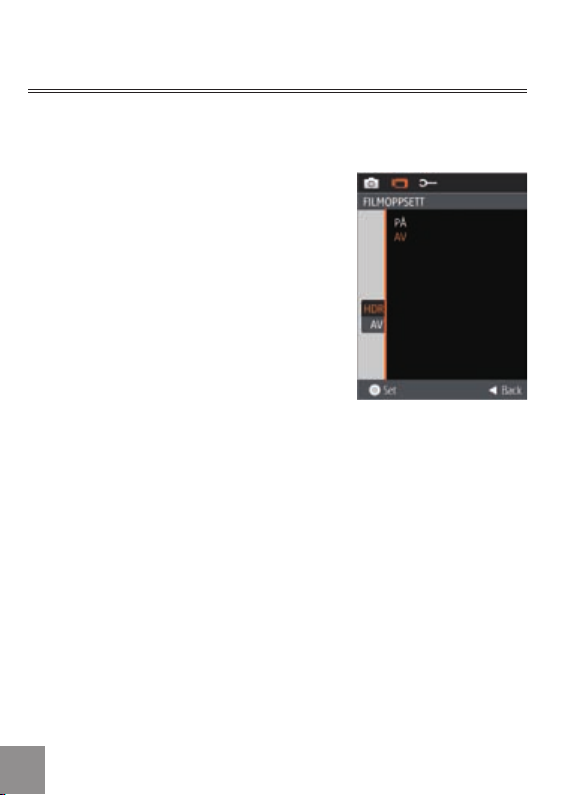
HDR - Høyt dynamisk omfang
HDR (Høyt dynamisk omfang) tar automatisk ere eksponeringer og overlapper dem. Dette for å lysne mørke områder og mørkne lyse områder, og dermed
riktigere bilde.
To alternativer er tilgjengelige for HDR:
• HDR - Høyt dynamisk omfang: PÅ
• HDR - Høyt dynamisk omfang: AV
3838 39

Generell oppsett
Modus:
Trykk knappen for å gå inn oppsettmenyen.
1. Trykk knappen for å velge menyen;
2
. Trykk på
inger i Generell oppsett-menyen.
3. Trykk
tilsvarende innstillinger i Generell oppsett-
menyen.
4.
Trykk
eller, trykk på
ingen og gå tilbake til menyen; trykk
for å velge menyinnstillingen; eller trykk
knappen for å gå tilbake til opptaksskjerm.
5. Trykk
ingen, trykk
opptaksskjerm.
knappen for å velge instill-
knappen for å angi menyen for
for å velge funksjonsinnstillingen
knappen for å lagre innstill-
knappen for å lagre menyinnstill-
knappen for å gå tilbake til

40
Pip
Bruk denne innstillingen for å justere volumet på pipelyden når knapper trykkes.
To instillinger er tilgjengelige for oppsett av pip:
• PÅ
• AV
LCD-lysstyrke
Bruk denne innstillingen for å justere lysstyrken på LCD-skjermen.
I LCD-lysstyrke skjermen, trykk knappen
for å velge automatisk eller annen lysstyrke, trykk
knappen for å lagre menyinnstillingen. Trykk
knappen å å gå tilbake til opptaksskjermen.

Verdenstid
Når du er i utlandet, juster klokken til tidssone i byen nærmest deg.
To innstillinger er tilgjengelige for verdenstid:
•
Plassering
Reisemål
•
Strømsparing
Bruk strømsparing for å spare strøm og få mest mulig ut av batteriet.
Strømsparing har to alternativer:
• PÅ
• AV
Når strømsparing er slått på, vil skjermen
automatisk slå seg av etter ett minutt og
kameraet vil automatisk slå seg av etter
tre minutter.
41

42
Firmware-versjon
Bruk denne innstillingen til å vise videokameraets nåværende rmware.
To innstillinger er tilgjengelige:
• FW-oppdatering (kan oppdatere denne
versjonen med den nye versjonen på SDkort)
•
Avbryt
For å oppdatere til siste tilgjengelige rmware,
gå til følgende webside: www.ge.com/digital-
cameras. Firmware-versjoner er tilgjengelig
under ‘Støtte’.
Oppdatering av rmware-versjon kan ikke
fullføres hvis batteriet ikke er tilstrekkelig
ladet.
Formater minne
Formatering av minne lar deg slette alt innhold på minnekortet og det in-
nebygde minnet.
To instillinger er tilgjengelige for å formatere
minne:
•
Ja
• Nei
Når det ikke er lagringskort i kameraet, vil
det interne minnet formateres. Hvis det er
lagringskort i kameraet, formateres minnekortet.
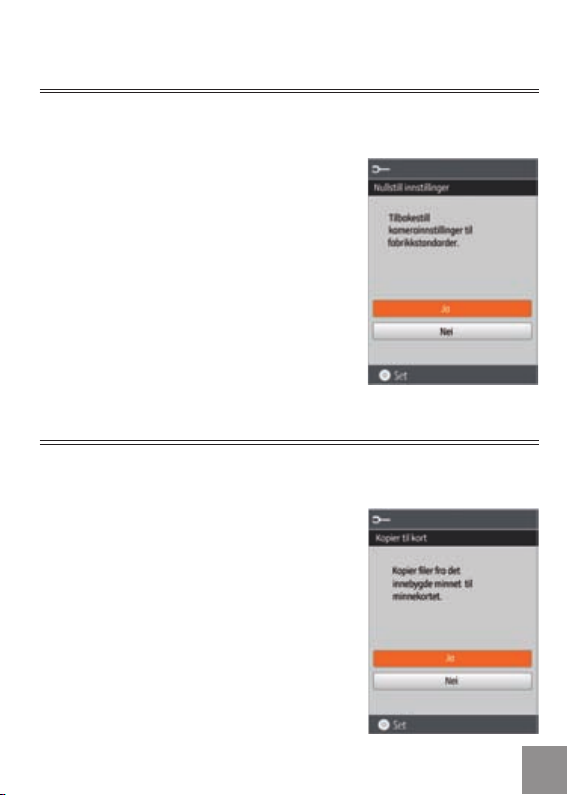
Nullstill innstillinger
Bruk Nullstill innstillinger for å gjenopprette kameraets standardinnstillinger.
Nullstill innstillinger har to alternativer:
• Ja
• Nei
Kopiér til kort
Bruk kopiér til kort for å kopiere lene som er lagret i internminnet over til min-
nekortet.
Kopiér til kort har to innstillinger:
• Ja
• Nei
43

Avspilling-meny
Modus:
I avspilling-modus, trykk på knappen for å gå inn i Avspilling- menyen.
1. Velg menyen.
2.Trykk på
i Avspilling-menyen.
Avspilling-menyen har tre alternativer:
•
Slett
• Lysbildefremvisning
• Korrigering av røde øyne
I avspillingsmodus, trykk på
bare Avspilling-meny viser til horisontal
modus.
knappen for å velge innstillinger
knappen,
44 45

Slett
Denne funksjonen vil slette bilder/videoer lagret i internminne eller minnekort.
Slett-innstillingen har tre alternativer:
• En
• Alle
• Dato-mappe:
Slett en:
1. Trykk knappen for å velge Slettinnstillingen, trykk
oppsettet.
2
. Velg en innstilling, trykk
lagre innstillingsverdien og gå inn i funksjonsvalg.
3
. Trykk på knappen å velge Ja eller
Avbryt for å gå tilbake til menyen.
knappen for å gå inn i
knappen for å
4. Trykk
knappen for å lagre menyinnstillingen og gå tilbake til Avspillingmeny, trykk
opptaksskjerm.
knappen for å gå tilbake til

46
Slett alle:
1. Trykk knappen for å velge Slettinnstillingen, trykk
oppsettet.
2
. Velg alle alternativer, trykk
lagre innstillingsverdien og gå inn i grensesnitt for funksjonsvalg.
3
. Trykk på
Avbryt for å gå tilbake til menyen.
4. Trykk
knappen for å lagre menyinnstillingen og gå tilbake til Avspilling-meny etter 2
sekunder, trykk
til opptaksskjerm.
knappen for å gå inn i
knappen for å velge Ja eller
knappen for å gå tilbake
Slett Dato-mappe:
1. Trykk knappen for å velge Slettinnstillingen, trykk
oppsettet.
2
. Velg dato-mappe innstilling, trykk på
knappen å gå inn i innstillingene for datomappe.
3
. Trykk
som skal slettes, trykk
vise slettet informasjon på skjermen.
4. T
rykk på knappen å velge Ja eller Avbryt
for å gå tilbake til menyen. Trykk
for å lagre menyinnstillingen og gå tilbake
til Avspilling-meny, trykk
tilbake til opptaksskjerm.
knappen for å velge dato-mappe
knappen for å gå inn i
/ knappen å
knappen for å
knappen
knappen å gå

Lysbildefremvisning
Denne innstillingen lar deg vise alle lagrede bilder i internminne eller minnekort.
1. Velg Lysbildefremvisning-innstillingen,
trykk
knappen for å lagre innstillingsver-
dien og gå inn i funksjonsvalg.
2
. Trykk på
Avbryt for å gå tilbake til menyen.
3. Trykk
Bare Horisontal-modus brukes til å spille
lysbildefremvisning.
4.
Trykk
5. Trykk
•
•
Standard intervalltiden er 3 sekunder
knappen å velge Start eller
knappen for å starte avspillingen.
knappen for å starte avspillingen.
knappen å velge:
Fortsett til start
Gå tilbake til avspillingsskjermen
47

Korrigering av røde øyne
Bruk korrigering av røde øyne innstillingen for å fjerne røde øyne i bildene.
1. Trykk knappen for å velge korrigering
av røde øyne-instillingen, trykk
for å gå inn i oppsettet.
knappen
2. T
rykk på
for å gå tilbake til menyen; trykk på
knappen for å velge et bilde.
3
. Når du har trykket
opprinnelige len bli overskrevet.
Korrigering av røde øyne fungerer ikke
for videoler.
Hvis det ikke er rode øyne i bildet, trykk på
spørsmål vises på skjermen: Røde øyne oppdages ikke!
knappen for å fjerne eller avbryte
knappen, vil den
knappen etter å ha valgt “Fjern”, vil slike
4848 49

TILKOBLINGER
Tilkobling til TV-uttaket med HDMI
Bilder og videoer kan avspilles på HDMI-klar
TV. Ved å koble til din TV med en HDMI-kabel
(selges separat) vil kameraet automatisk gå inn
avspillingsoppsett. Hvis tilkoblingen mislykkes,
vil følgende feilmelding vises.
Hvis 1080i støttes, vil bildene vises på TV når
tilkoblingen er vellykket. Hvis 1080i ikke støttes,
vil den høyeste oppløsningen som støttes av
TV'en automatisk bli valgt. Videokameraet slår
seg av automatisk etter å trekke HDMI-kabel ut.
Gå inn i avspillingsskjerm:
Trykk
bilde/video:
•
• : Video
Trykk på
lysbildefremvisning.
knappen for å velge forrige/neste
: Bilde
knappen for å starte/stoppe
Når videokamerat er koblet til TV-en, vil
avspillingsskjerm vise på TV.

Når videol ( ) vises på avspillingsskerm,
trykk på
videoavspilling.
knappen for å starte/stoppe
Når du spiller video, funksjoner av
og er det samme som å
spille video i videokameraet (se P27).
Når du spiller videoen, trykker du på
knappen for å pause,deretter trykker du
på
knappen for å gå tilbake til den
enkle avspillingsskjermen.
5050 51

Koble til en PC med USB
1
2
Kopier bilder og videoer i videokameraet til en PC
i henhold til følgende fremgangsmåte:
1. Åpne USB/HDMI-port.
2. Åpne dekselet til USB-kontakten.
3. Bruk USB-kabel til å koble videokameraet til
en PC (1) eller direkte koble USB-kontakten til
2).
en PC (
Dette videokameraet støtter (Windows 2000,
Windows XP, Windows Vista, Windows 7).

VEDLEGG
Spesikasjoner: DV1
Design og spesikasjoner kan endres uten varsel.
Føler 5.08 Megapiksler [1/2.5” (COMS)]
Fokallengde = 5.5 mm
Linse
Anti-shake Elektronisk bildestabilisering
Digital zoom 4x digital zoom
Antall registrerte piksler
Bildekomprimering Fin, Standard, Normal
Filformat
F-nummer 2
Linsekonstruk-
sjon
Still-bilde 5MP(4:3), 3MP(16:9)
Film
Still-bilde Exif
Film
.8
4P
1920x1080 piksler: 30fps;
1280x720 piksler: 60fps/30fps;
1440x1080 piksler: 30fps;
640x480 piksler: 30fps
2.2 (JPEG)
Bildekomprimering: MPEG-4 AVC/H.264,
Audio: AAC
52 53

Registreringsfunksjon Ansiktsregistrering
Opptaksmoduser Auto
Korrigering av røde øyne Støttet
Vanntett Ned til 5 meter eller 16 fot
Sjokkfunksjon Opp til 1.5 meter eller 5 fot
.5 tommer LTPS (low-temperature poly-
2
LCD-skjerm
ISO-følsomhet Auto (100~800)
Eksponeringsmålingsmodi
Avspillingsmoduser
crystalline silicon) TFT farge LCD (230.400
piksler)
Punkt, Sentervektet gjennomsnittlig,
AiAE, Ansiktsregistrering
Enkelt bilde, Indeks , Dato bilde, Lysbildevisning, Film
Zoom (4x), Audio, Histogramvisning
Raskt forover / Fast bakover
per ramme
2x/4x/8x/16x

Hvitbalansekontroll
Kontinuerlig opptak Ca.7.
Opptaksmedier
Auto, Dagslyd, Skyet, Fluorescerende,
Fluorescerende CWF, Under vann
3 fps (Stor/Fin-modus)
Internminne: 27MB
SD/SDHC-kort (opptil
32GB)
Andre funksjoner Støtte for Exif-utskrift, Flerspråklig støtte
2.0 OUT (Innebygd Beskyttet Kontakt)
Kontakter
USB
HDMI-grensesnitt
Strøm GB-50 Lithium-ionbatteri, internt oppladbart
260 bilder (basert på CIPA-standarder)
Opptaksmulighet
(Batteriprestasjon)
Driftsmiljø Temperatur: 0~40
Dimensjoner (B x H x D) 105mm x 55mm x
Ca.
Ca. 80 minutter for video (@1080/30fps)
O
C, fuktighet: 0~90%
20.1mm
Masse Ca. 145 g (5.1 oz)
5454 55

Feilmeldinger
Meldinger Forklaring
Advarsel! Advarsel!!
Batteriet er utladet
Intet bilde • Det er ingen bilder eller videoer på min-
Trekk ut USB • Fjern USB-kabelen eller kontakten etter at
Ingen tilkobling • Kameraet er ikke korrekt koblet til TV eller
Filen kan ikke
gjenkjennes
Advarsel! Ikke slå av
under oppgradering!
Programvareoppdatering
mislyktes
• Batteriet er tomt, koble kameraet til en
strømkilde og vente til det er fullt oppladet
nekortet eller i internminnet
du er sikker på at du har koblet maskinvaren fra systemet
PC-en. USB-modus kan være feil eller USBport kan være skadet. Vennligst prøv igjen
ameraet kan ikke gjenkjenne slike lforma-
• K
ter
• Vennligst ikke slå kameraet av under
programvareoppgradering
• Oppdatering for programvaren som styrer
kameraet er ikke installert
• Programvareversjon er ikke oppdatert,
vennligst laste ned riktig versjon for
å oppdatere

Meldinger Forklaring
Internminnet
er fullt
Minnekortet er fullt • Minnekortet er fullt og kan ikke lagre nye
Skrivebeskyttelse
av minnekort
Filen kan ikke redigeres • Filen er allerede redigert og kan ikke
Minnekortfeil • Minnekortet gjenkjennes ikke eller lagring
Minnekortet er ikke
formattert
Batteri er tomt, kan ikke
oppdatere FW
• Det interne minnet er fullt og kan ikke
lagre nye ler. Kopier ler til PC og slett fra
kamera eller sett inn et nytt minnekort
ler. Kopier ler til PC og slett fra kortet
eller sett inn et nytt minnekort
• Minnekortet er skrivebeskyttet. Ta ut
minnekortet og lås det opp
redigeres på nytt
misslyktes. Bytt ut med et nytt minnekort
eller formatere dette kortet på nytt
• Formatere minnekortet som beskrevet på
2
side 4
• Firmwaren kan ikke oppdateres uten
nok strøm. Lad batteriet helt før du prøver
å oppdatere FW
5656 57

Feilsøking
Problem Mulige årsaker Løsning
Kameraet slår
seg ikke på
Videokameraet
slås av under bruk
Bildet er uklart • Kameraet er ikke
Bilder kan ikke tas • Interneminnet eller
Kan ikke ta opp
video
• Batteriet er tomt • Lad opp batteriet
• Batteriet er tomt • Lad opp batteriet
stødig når bildene er
tatt
minnekortet er fullt
• Minnekortet er ikke
formattert
• Du er i avspillinsmodus
• Intet minnekort eller
minnekortet er fullt
• D
u er i avspillinsmodus
• Bruk et stativ
• S
• Formater minnekortet
• Gå tilbake til avspill-
• Sett inn et nytt min-
• Gå tilbake til avspill-
ett inn et nytt minnekort,
eller kopiere ler til PC og
slette fra minnekortet
ingsskjermen
nekort, eller kopiere
ler til PC og slette fra
minnekortet
ingsskjermen
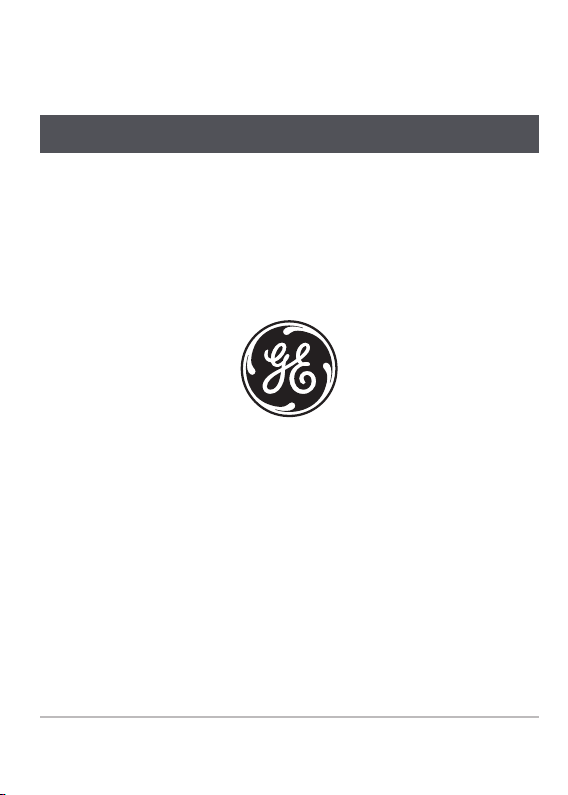
© 2010 General Imaging Company
http://www.ge.com/digitalcameras
Trykket i Kina
